
Всем хорошего настроения! В этой статье мы с вами поговорим о том, как перенести приложения на SD карту в системе Android. Вопрос этот весьма актуален, поскольку у многих людей имеются бюджетные гаджеты.
А в таких устройствах, как правило, выделяется очень мало места для установки приложений. И получается обидная ситуация: хочется расширить функционал, установив что-нибудь интересное, но выдается сообщение о нехватке памяти.
Содержание статьи:
Но не надо сильно расстраиваться, поскольку есть из этой ситуации очень простой выход, который под силу даже начинающему пользователю. Суть его заключается в переносе уже установленных приложений на SD карту.
То есть получается такая последовательность действий: поставили одну программу, затем перенесли ее на флешку, теперь ставим следующую. Вот такая карусель образуется, друзья. 😉
Ну что же, давайте переходить к сути вопроса. Итак, первым делом нам нужно получить права администратора (суперпользователя) в операционной системе Android. Как это просто сделать мы подробного говорили в этой публикации:
После этого осталось лишь скачать с Play Market`а небольшое приложение, которое называется Link2SD. Смотрим на системные требования, а затем берем его по ссылке отсюда:
После завершения установки запускаем нашу программку и жмем на значок, указанный на скриншоте ниже:
В открывшемся меню выбираем пункт "В памяти телефона":
После этого в главном окне Link2SD появится список приложений, которые установлены именно в системной памяти девайса. Делаем долгий тап по любому из них и в появившемся окошке выбираем строку "Перенести на SD карту":
На этом шаге осталось только лишь нажать на кнопку "ОК":
И все, ребята, дело обтяпано. Так что теперь вы можете переносить приложения на SD карту в неограниченном количестве. А если нажать на третий значок в главном окне нашей замечательной программки:
То можно будет выбрать раздел "Память":
Чтобы основательно ознакомиться с истинным положением дел в этой сфере:
Да и, вообще, надо сказать о том, что Link2SD много чего умеет. Вот, например, еще некоторые полезные функции:
Ну а мы будем закругляться, поскольку тема, как перенести приложения на SD карту в Android раскрыта полностью. Если остались вопросы, смело задавайте их в комментариях. А в завершение, очередной очень курьезный видеоролик.

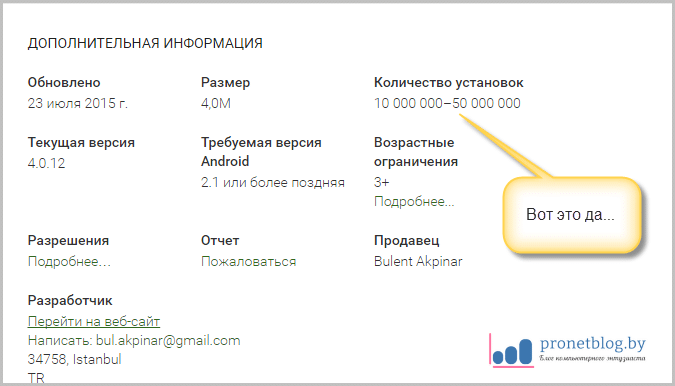
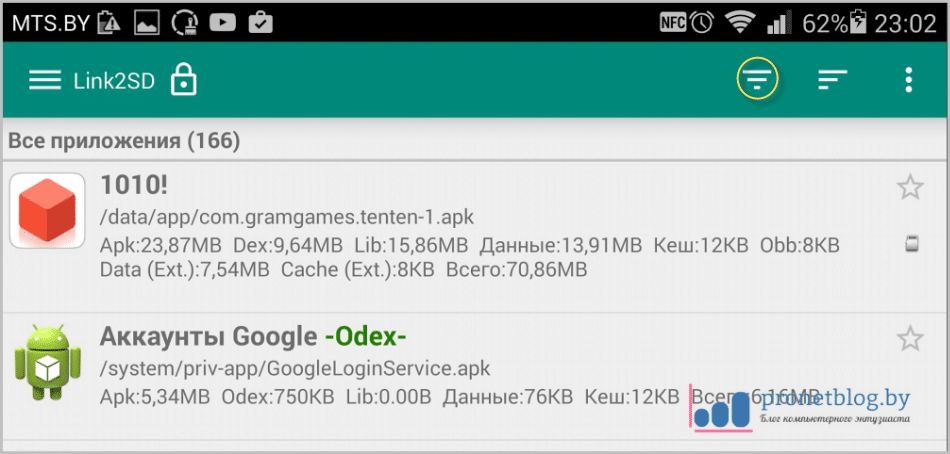

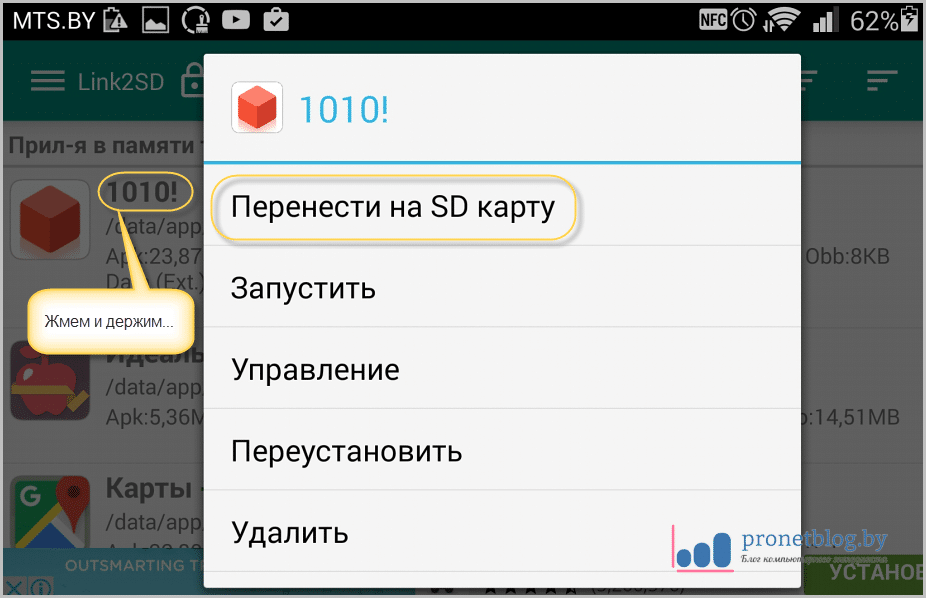
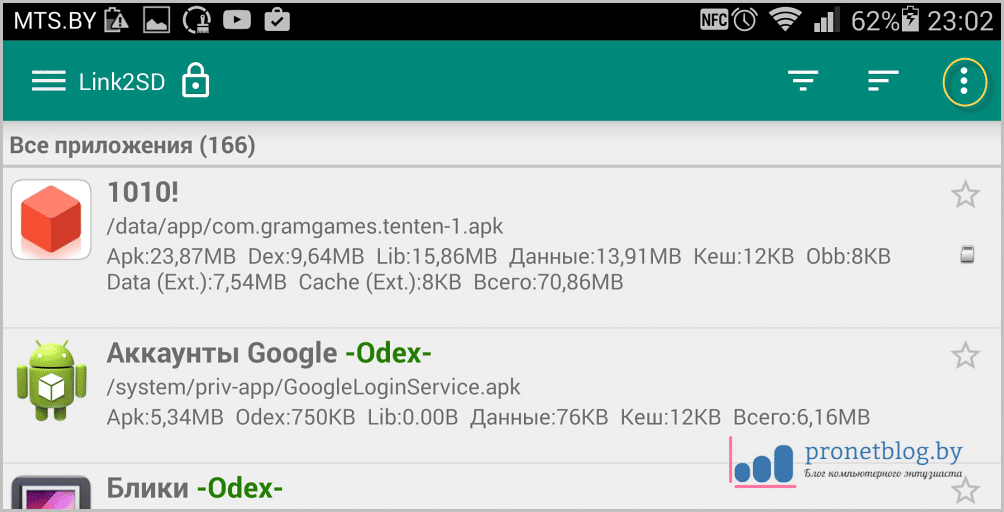

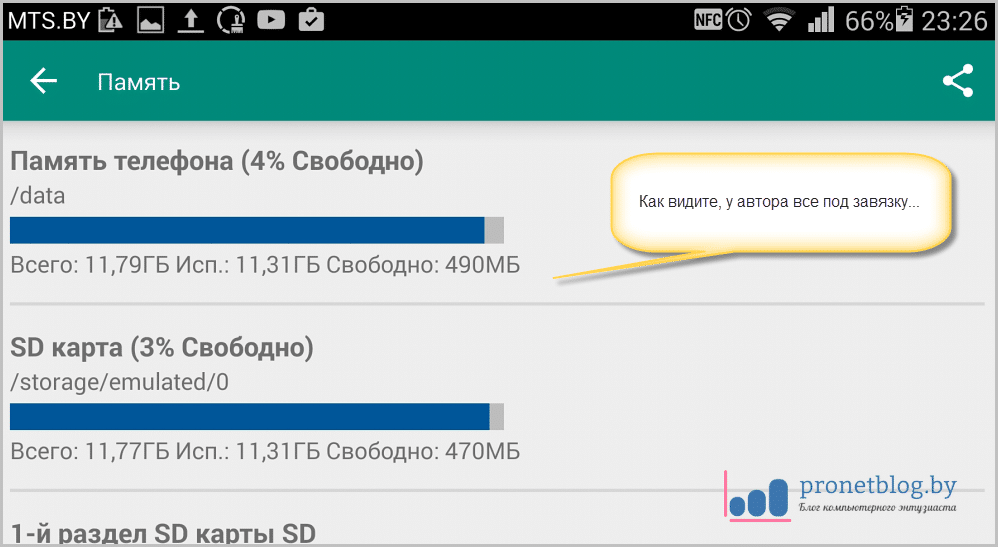

Здравствуйте!Не пдскажете,что делать если программа выдаёт такое:"App2SD не поддерживается вашим устройством,потому,что внешний раздел памяти вашего устройства,фактически,является внутреней памятью.Вы можете ссылать приложения с целью переноса их на SD карту.Спасибо.
Володя, я лично с таким не сталкивался.
Link2SD не смог получить права root. Если у Вас есть root, убедитесь, что в запросе Вы выбрали "Предоставить" в запросе суперпользователя. Что в таком случае делать? как перенести?
Саша, дело в том, что root права нужно получать до установки Link2SD. Вот пример: https://pronetblog.by/kak-poluchit-root-prava-na-android-ochen-bystro.html
У меня есть root доступ. И эту программу установил не получается переносит программы на флешку. У меня самсунг галакси s 3 мини когда перенести нажимаю это выходит ( App2SD не поддерживается вашим устройством, потому, что внешний раздел памяти вашего устройства, фактически, является внутренней памятью. Что мне сделать подскажите пожалуйста.
В таком случае установите в телефон внешнюю карту и попробуйте произвести перенос туда, ведь что делать иначе?
индеец ты тебе пишут ошибку а ты не знаешь. App2SD не поддерживается вашим устройством, потому, что внешний раздел памяти вашего устройства, фактически, является внутренней памятью. если не знаешь так и пиши. Проблему решить надо а не увиливать как ты. Карта стоит и сделана как надо, но ошибку выдает.
Где индеец? Я не индеец...
И вообще... Эта прога не переносит приложения в буквальном смысле слова, она просто ссылает часть его файлов на сд-карту. Освобождая небольшую часть места, занимаемое приложением. В настройках его только и идет разговор о ссылке (сослать) приложение, но не как о перемещение его.
Спасибо, это важная поправка, теперь будем знать. 😉